品牌型号:联想天逸510S 2020,Apple iMac
系统:win10 1909 64位企业版,macOS Big Sur11.0.1
两台电脑如何共享文件呢?来跟大家分享一下两台电脑怎么共享文件夹吧。
联想天逸电脑:
鼠标右键点击要共享的文件夹,选择属性
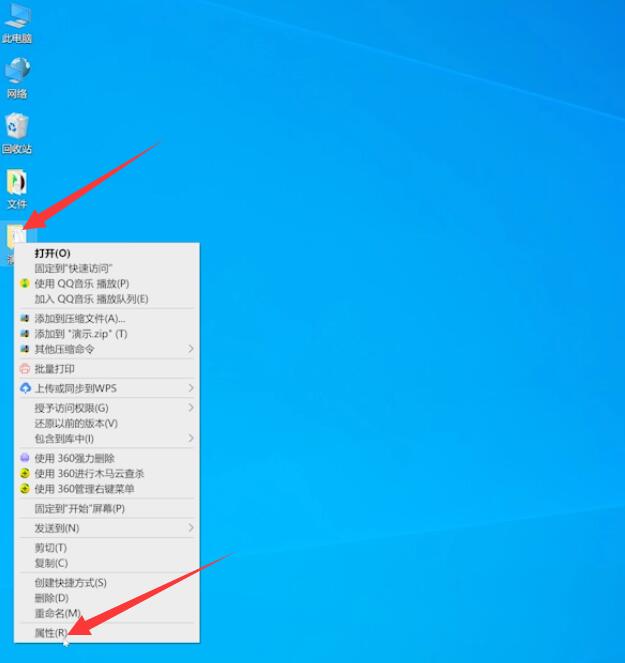
切换到共享栏,点击共享,展开添加下拉框,找到Everyone,点击添加
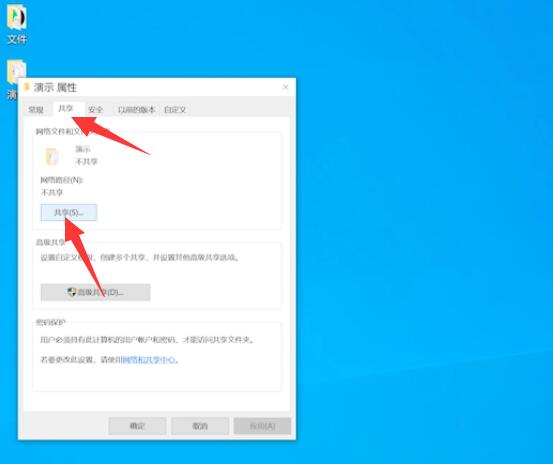
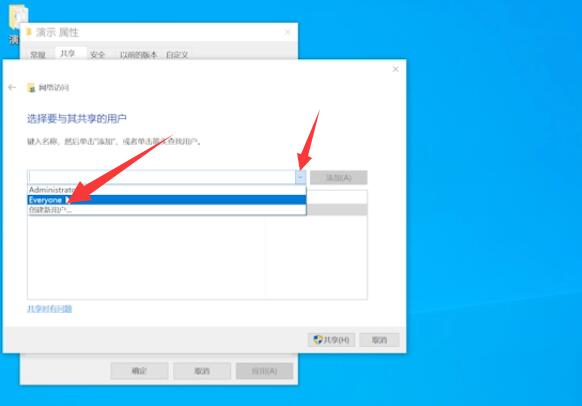
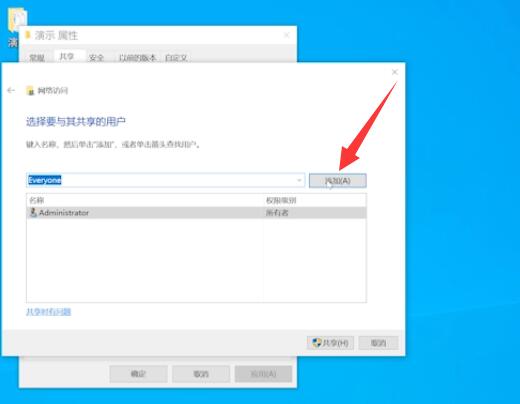
展开读取选项框,选择读写权限,最后点击共享,完成就可以了
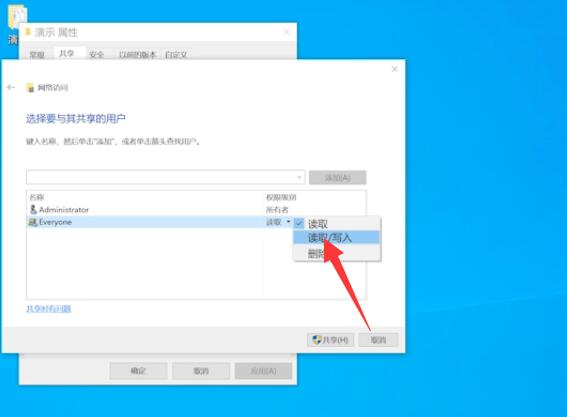
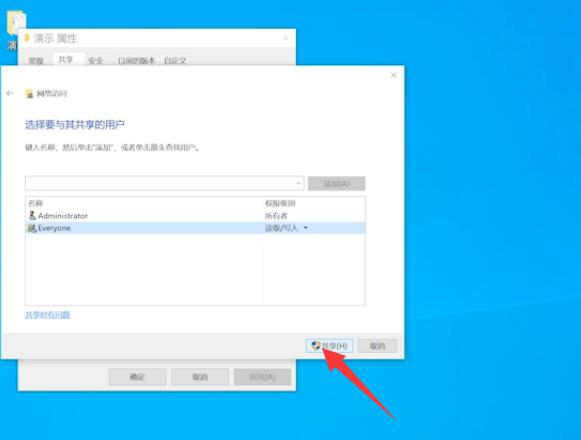
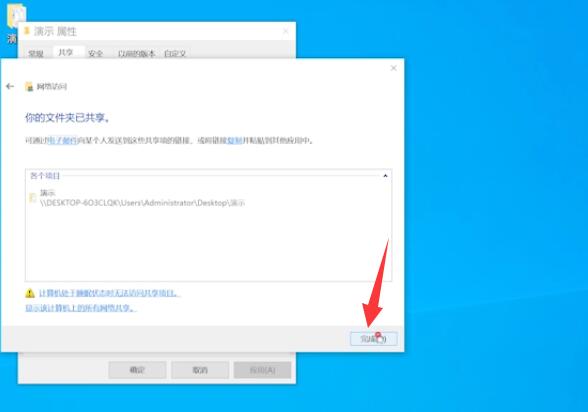
苹果iMac电脑:
点击左上角的苹果图标,选择系统偏好设置
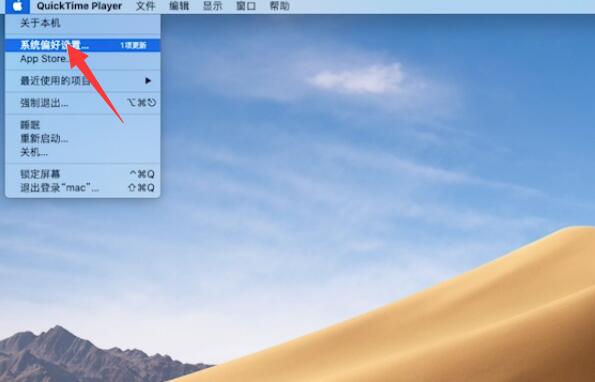
找到共享进入,进入页面后,勾选文件共享,点击选项进入
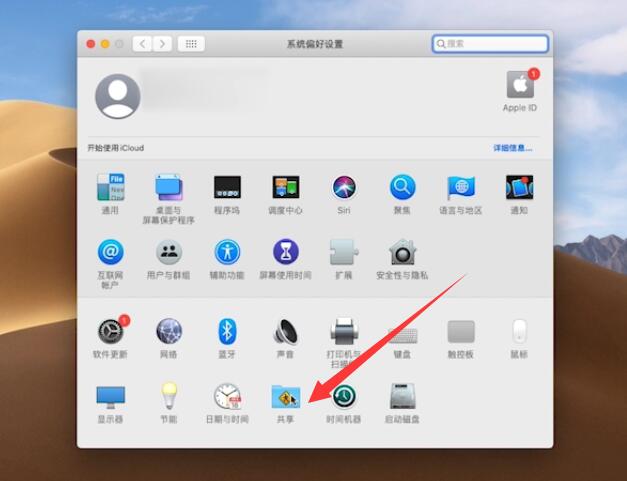
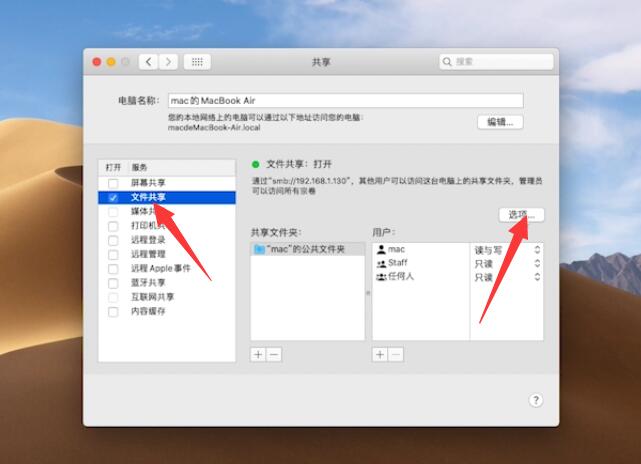
然后勾选使用SMB来共享文件和文件夹以及使用AFP来共享文件和文件夹,点击完成
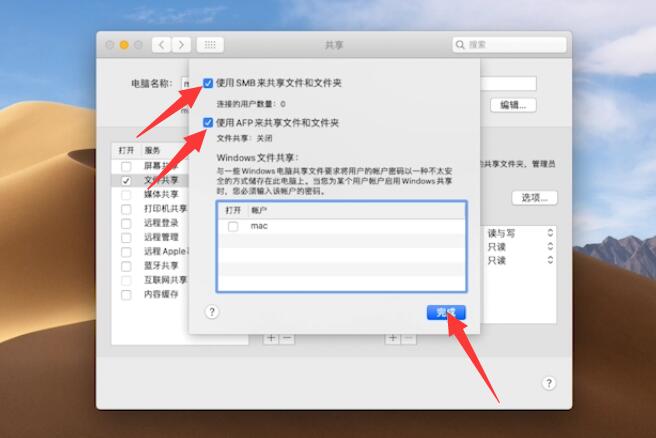
接着点击下方的加号,选择需要共享的文件,点击添加,最后设置共享用户和权限即可
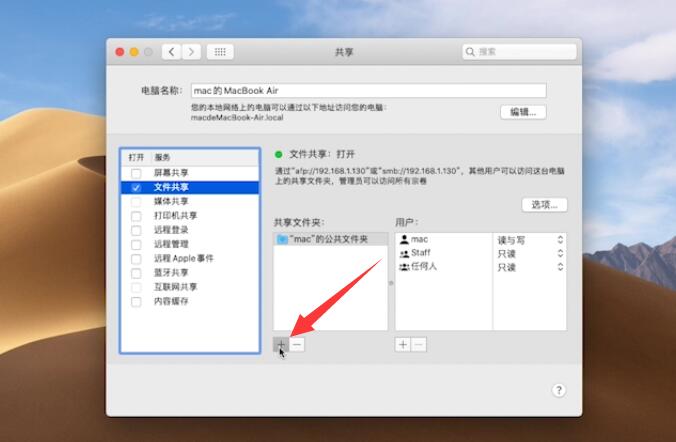
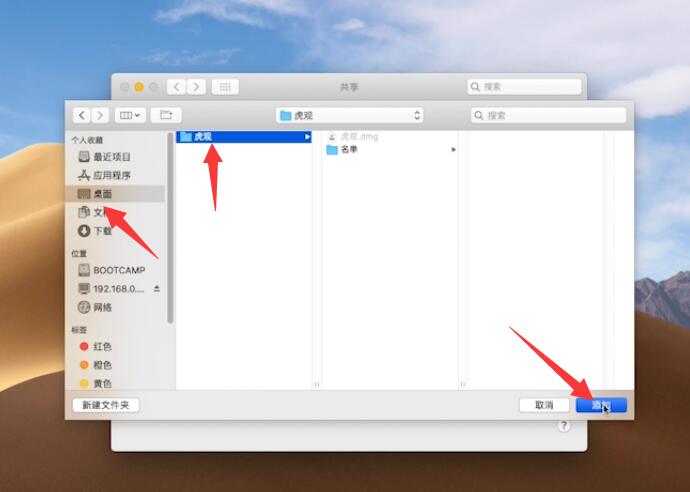
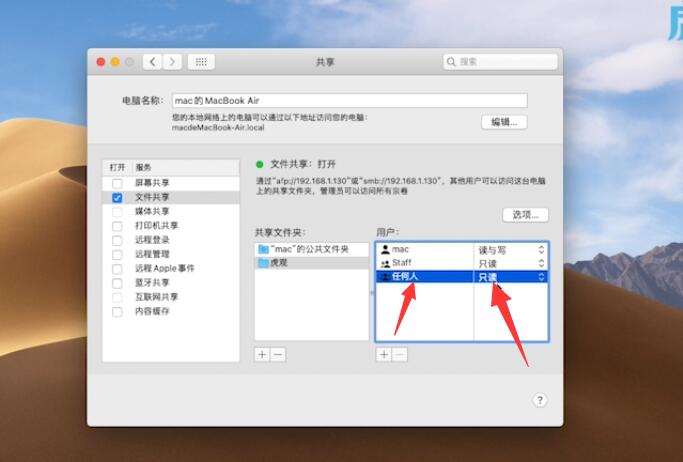
总结:
联想天逸电脑:
右击文件夹属性
选择共享添加选项
选读写权限进行共享
苹果iMac电脑:
进入苹果系统偏好设置
选择文件共享选项
使用共享文件和文件夹
选共享文件添加共享权限
本文来源:m.huguan123.com 虎观百科





















